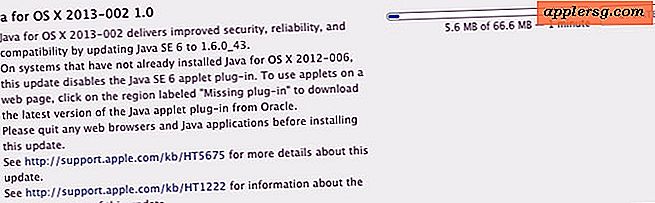Så här hittar du duplicerade filer på Mac med DupeGuru

Är du orolig för dubbla filer på en Mac? Medan de flesta Mac-användare inte bör störs av dubbla filer eftersom det är troligt att väldigt få om någon finns, finns det situationer där de kan hittas, vilket ger onödig rodnad till ett Mac-filsystem. Användaren ~ / Downloads-mappen är till exempel en vanlig plats för att dubbla filer ska existera, vanligtvis när någon hämtar en fil, bild, zip, film, installationsprogram eller app från någonstans, glömmer bort det och fortsätter sedan att ladda ner samma sak än en gång, så att du skapar en dubblett av samma fil. Eller kanske du ofta gör kopior av filer och de samlas långsamt över tiden, om det behövs eller inte.
Den här guiden visar en metod för hur du hittar dubbla filer på en Mac.
Denna handledning är avsedd för avancerade användare, och kräver stor uppmärksamhet på detaljer för att korrekt hitta och bekräfta om filer, bilder, filmer, arkiv och andra data verkligen är dubbletter eller inte. Artikeln kommer att använda ett gratis tredjepartsverktyg som heter DupeGuru för att spåra dubbla filer på en Mac. Och inte att vi täcker Windows här, men DupeGuru är tillgänglig för Mac, Windows och Linux, så om Mac inte är din enda dator kan du använda samma verktyg på annat håll.
Dupeguru är ett mycket kraftfullt verktyg för att hitta dubbla filer av alla slag och genom att använda en mängd olika sökmetoder, men för våra ändamål här kommer vi att behålla användningen så enkelt som möjligt. Vi kommer inte att visa hur man redigerar eller raderar någon av de filer som hittats, eftersom varje fil ska bekräftas oberoende som en duplikat innan åtgärder vidtas.
Så här hittar du duplicerade filer på Mac med Dupeguru
Säkerhetskopiera din Mac med Time Machine eller din backup-metod innan du börjar. Underlåtenhet att säkerhetskopiera kan leda till permanent dataförlust.
- Få DupeGuru här genom att ladda ner den från utvecklaren
- Montera bilden och öppna Dupeguru *, eventuellt kopiera den till din / Program / mapp för att installera den på Mac
- Välj en specifik mapp eller dra en katalog i Dupeguru-fönstret och välj sedan "Scan" - VÄLJ INTE DIN ALLA HÅRDRAV **
- Låt skanningen slutföra, det kan ta en stund beroende på storleken på katalogen som skannas för dubbletter
- När du har skannat katalogen, visas en lista med eventuella duplikat på skärmen



Du kommer att märka att eventuella duplicerade objekt, filer, bilder, blixtar, arkiv etc kommer att visas som ett namn med en avsedd potentiell match under varje post. Var särskilt uppmärksam på "Match%" chansen, eftersom du i allmänhet vill ignorera allt som inte är 100%.
Du kan dubbelklicka på något objekt - original eller dubbletter - för att öppna det i Finder, eller öppna det i sin egen standardapp. Till exempel om du dubbelklickar på en textfil kommer den att startas i TextEdit.
Dupeguru tillåter bulkhandling för att radera, flytta eller kopiera några hittade dubbla filer, men på grund av möjligheten att oavsiktligt ta bort eller permanent radera data, fokuserar vi inte på det här. Om det intresserar dig, gå till menyn "Åtgärd" när du har lyckats hitta dubbletter i en katalog.
Varning: Bekräfta alltid duplicerade filer innan du ändrar, flyttar eller tar bort
Du bör manuellt dubbelkontrollera för att bekräfta varje enskild uppsättning duplikat som hittats, särskilt innan du vidtar åtgärder på de aktuella filerna.
Absolut inte ta bort eller ändra några dubbla filer utan att veta säkert vilken fil (er) är och om du behöver dem eller inte.
Ta heller inte bort eller ändra filer som är märkta som duplikat utan att säkerhetskopiera Mac och de aktuella filerna.
Om du inte manuellt bekräftar dubbletter, eller om du inte säkerhetskopierar, är det möjligt att du tar bort filer som inte är dubbletter. Detta kan leda till permanent dataförlust av filer.
För användare som inte har några dubbletter men som vill prova det här verktyget ändå, eller om du vill prova med några kända dubbla filer kan du använda funktionen "Duplicera exakt" i Mac OS med en fil och sedan köra DupeGuru där filen finns. Det är ett bra sätt att se hur appen fungerar.
* Det kan hända att du högerklickar och väljer "Öppna" för att kringgå den obekanta appvarningen i Gatekeeper i Mac OS, beroende på vad dina appens säkerhetsinställningar är.
** Tekniskt kan du välja att välja en hel hårddisk, men bortsett från skanningen tar det mycket lång tid, är det också mycket mer sannolikt att resultera i felaktiga duplikat som hittats och eventuellt leda till problem, till exempel kan ett gemensamt bibliotek hittas i flera appar och borttagning kan det bryta dessa apps funktionalitet, eller för ett annat exempel är det möjligt att du avsiktligt har dubbla kopior av en bild (eller från Photos app) och att ta bort dem kan vara ett misstag. Således är det bäst att välja specifika användarmöjligheter, skanna inte en hel enhet om du inte är en avancerad användare och fokuserad ovanligt.
Det finns andra sätt att hitta dubbletter på en Mac, och dupeguru erbjuder bara ett alternativ. Du kan också hitta dubbla låtar i iTunes, appen Foton eller genom att använda olika Finder-sökparametrar kan du hitta filer med dubbla namn som kan hjälpa till att spåra kopior också.
DupeGuru fortsätter att arbeta för nu, men det är uppenbarligen inte längre aktivt underhållet, men det är på Github och öppen källkod, så om du är en utvecklare och tycker om att ta upp orsaken, ha det roligt.
Har du en föredragen metod eller app för att spåra dubbla filer på Mac: n? Låt oss veta i kommentarerna nedan.